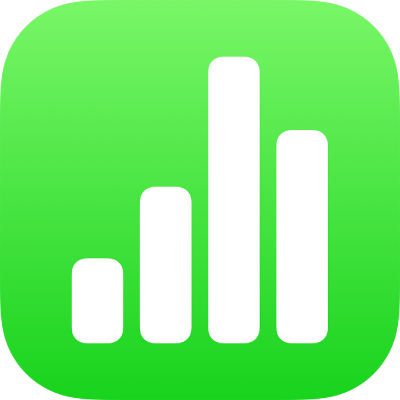
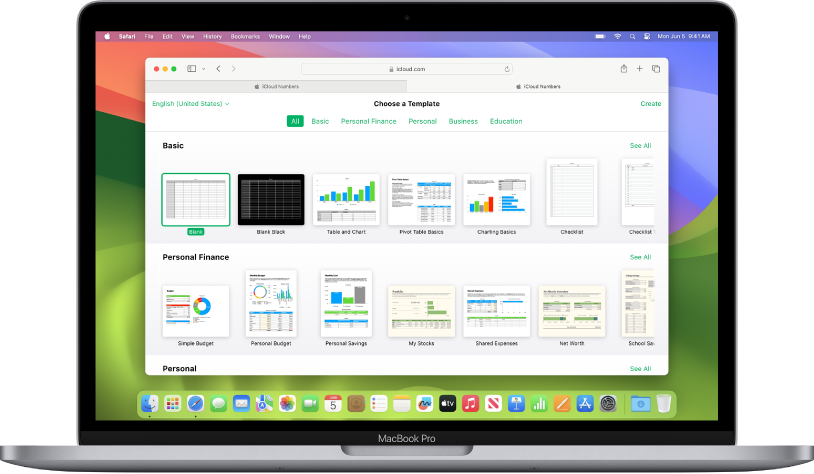
Comienza con una plantilla
Todas las hojas de cálculo se inician con una plantilla: un modelo que puedes utilizar como punto de partida. Reemplaza las gráficas y los datos de la plantilla con tu propio contenido y añade nuevas tablas, fórmulas, etc.
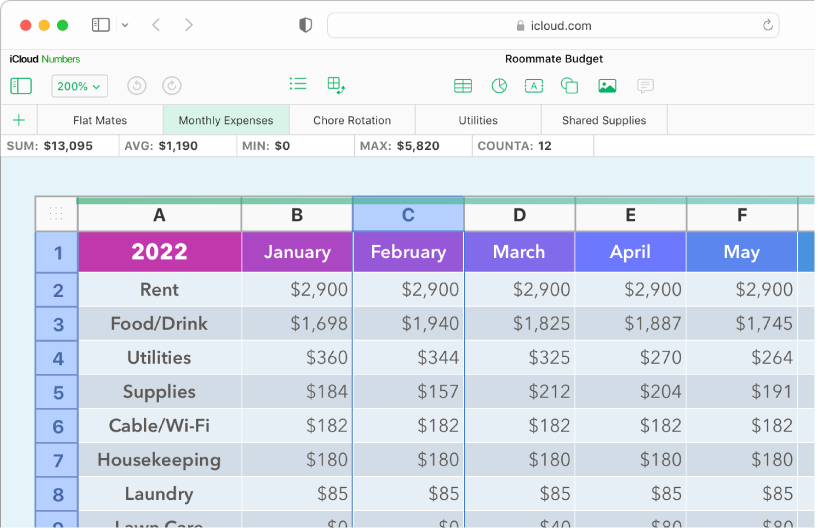
Añade datos a una tabla
Introduce tus propios datos o impórtalos desde otro archivo. También puedes añadir una amplia variedad de fórmulas, como una suma o una media, a cualquier celda. Para organizar los datos e identificar tendencias, puedes añadir filtros, agrupar los datos en categorías, crear tablas de pivotación, etc.
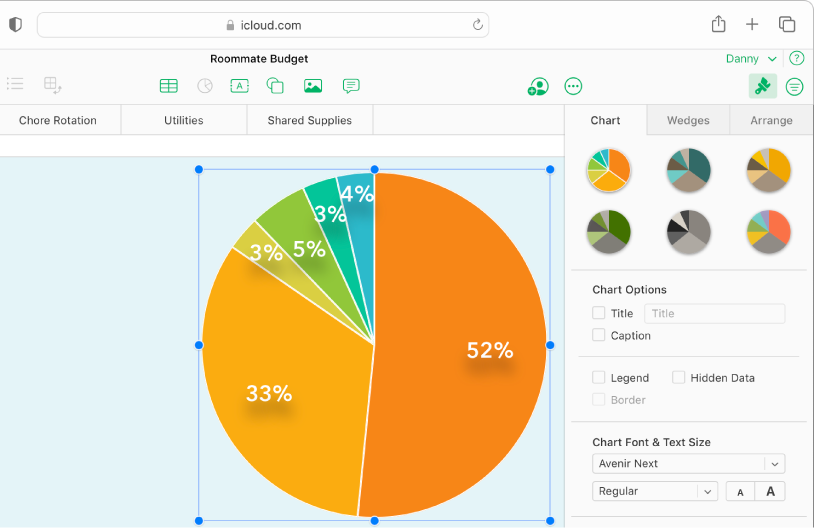
Crea una gráfica
Ilustra los datos con una gráfica 2D o interactiva. Cuando modifiques los datos de la tabla, la gráfica se actualizará automáticamente.
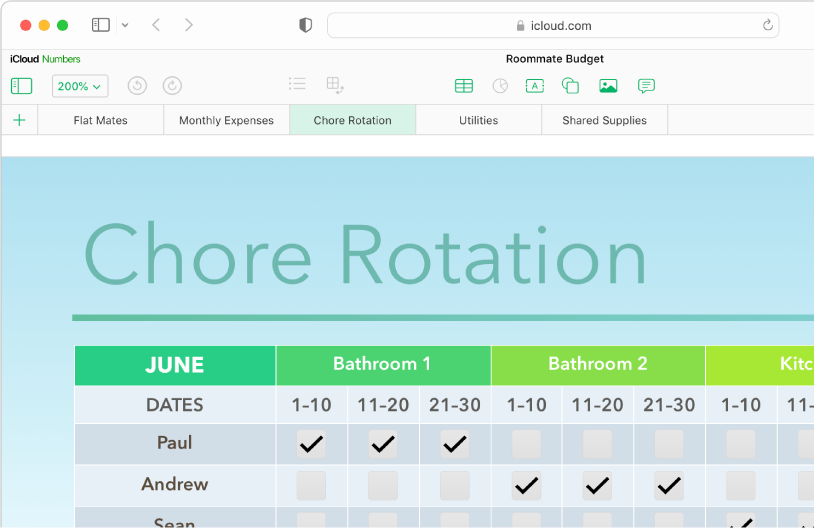
Organízate con hojas de cálculo
Organiza tu hoja de cálculo con distintas hojas según el tipo de información que quieras controlar: ingresos, gastos, etc. A continuación solo tienes que hacer clic en una pestaña de la parte superior de la hoja de cálculo para pasar a la hoja que quieres ver.
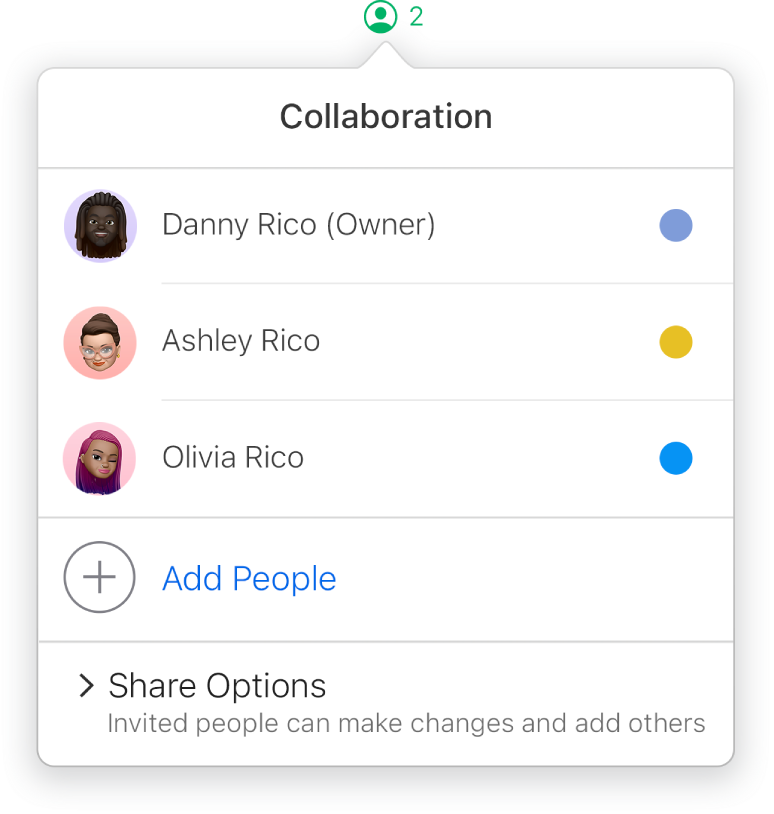
Colabora en tiempo real
Invita a otras personas a trabajar contigo en una hoja de cálculo. Todas las personas invitadas podrán ver los cambios a medida que se efectúan, pero tú controlas quién puede editar o solo ver la hoja de cálculo.
Para moverte por el Manual de uso de Numbers para iCloud, haz clic en la Tabla de contenido de la parte superior de la página o escribe una palabra o frase en el campo de búsqueda.